TG客服:@SSjiejie — 官方频道:@SSwangluo
三生网络 © 2009-2023 超15年出海经验,跨境项目专家

导语
本期文章内容来源于AdMob技术专员的信息分享,向您介绍关于AdMob技术接入时需要注意的以下3条黄金准则。
1.如何使用测试广告单元
2.如何设置测试设备
3.如何解读错误信息
测试AdMob广告注意事项
测试广告是否正确植入是应用开发过程中至关重要的一步。不过,即便是出于测试目的,发布商也不可以点击实际投放的自家广告。这是因为,点击实际投放的广告可能会导致违反无效流量政策。
在应用开发和测试期间,请使用演示广告或测试设备来验证您的植入代码,以免违反AdMob政策。
方案一:演示广告
最快的测试启用方法是使用Google提供的演示广告单元。借助演示广告,您无需创建自己的广告单元便可测试应用。由于Google提供的演示广告单元未与您的AdMob帐号相关联,因此在使用这些广告单元时,您的帐号也不会产生无效流量。
如果您使用Google提供的广告单元ID,系统将始终填充演示广告。您可以在Google Developers网站上找到该演示广告单元ID(Android版和iOS版)。
方案二:测试设备
利用测试设备,您可以在应用中预览处于测试模式的实际投放的广告,从而更加严格地测试植入代码。您可以将自己的设备配置为测试设备,并使用您已在AdMob帐号中自行创建的广告单元ID。
启用测试设备后,AdMob广告联盟将使用您已在AdMob帐号中创建的广告单元ID,向设备发送处于测试模式的实际投放的广告。这样,您就可以放心地测试实际投放的广告和验证植入代码,而不必担心会违反AdMob的无效流量政策。
除此之外之外,您也需要注意测试到上线具体流程。简单说来,在应用正式上线前请不要使用自己的广告单元id。以下是我们向您建议的步骤:
1.广告格式选择和广告版位设计。
2.使用AdMob测试广告单元test id。在此阶段的重点是查看是否能展示广告以及代码设置。
3.注册测试设备。在测试阶段,广告请求不会记录到AdMob后台报表。
4.正式上线:换上正式广告,Comment划掉测试设备,将应用关联到应用商店。
·先添加广告单元ad units
·添加广告单元ad units
·AdMob前端关联成功
设置测试设备指南
您可以通过设置测试设备来放心地测试实际投放的广告和验证植入代码,而不必担心会违反AdMob的无效流量政策。请确保您已指示第三方广告来源投放处于测试模式的广告。如果您点击第三方广告来源投放的实际展示的广告,则可能会收到违规通知。
当您将Android或iOS设备配置为测试设备后,AdMob广告联盟会使用您已在AdMob帐号中创建的广告单元ID,向设备发送处于测试模式的实际投放的广告。
处于测试模式的广告
AdMob广告联盟投放的广告将显示一个标签,让您知道当前正处于测试模式。在点击广告之前,请先看看广告是否带有这个测试模式标签。这是因为,点击实际投放的广告可能会导致违反无效流量政策。建议您访问Google Developers网站,查看针对第三方广告来源的测试说明(Android版、iOS版和Unity版)。
根据您的SDK版本,您可能会看到一个名为测试广告(而非测试模式)的标签。
添加测试设备
方案一:以编程方式添加测试设备-Android应用示范
1.加载您的已植入广告的应用,并发出广告请求。
2.检查logcat输出,以查找像下面这样的消息(向您显示您的设备ID以及如何将设备添加为测试设备):

将测试设备ID复制到剪贴板。
3.修改代码,以便调用RequestConfiguration.Builder.setTestDeviceIds()并将其传入您的测试设备ID列表。

在发布应用之前,请务必移除设置这些测试设备的代码。
4.重新运行您的应用。如果广告是Google广告,则您会在广告中看到一个“Test mode”标签。
方案二:在AdMob前端添加测试设备
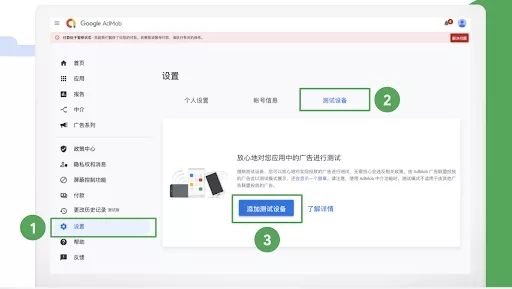
要更改测试设备(例如用于启用或更改广告检查器的手势),您需要移除测试设备并重新设置。
1.访问https://apps.admob.com并登录您的AdMob帐号。
2.在边栏中点击设置。
3.点击测试设备标签页。
4.点击添加测试设备。
5.选择设备搭载的平台。
6.输入设备名称。建议使用能让您在自己的AdMob帐号中快速识别设备的名称。
注意:任何有权访问您AdMob帐号的人都能看到该设备名称。
7.输入您的广告ID/广告标识符(IDFA)。
8.选择用于启用广告检查器的手势:
·无。如果选择“无”,您仍可以使用API调用来启用广告检查器。了解详情
·摇一摇
·轻击两下e
9.点击完成。
处于测试模式的广告最多1小时便能在应用中展示。但在某些情况下,测试广告最多可能需要24小时才能在应用中展示。
相关文档
您还可以使用移动广告SDK请求配置,通过编程方式在应用中添加测试设备。不妨访问Google Developers网站,查看相关说明(Android版、iOS版和Unity版)。
移除测试设备
移除测试设备意味着AdMob广告联盟将开始向设备投放实际展示的广告。请注意,点击实际展示的广告可能会导致违反无效流量政策。
1.访问https://apps.admob.com并登录您的AdMob帐号。
2.在边栏中点击设置。
3.点击测试设备标签页。
4.选择要移除的设备。
5.点击移除。
6.在确认对话框中点击移除。
移除处于测试模式的广告最多可能需要1小时。但在某些情况下,最多可能需要24小时才能从应用中移除测试广告。
安卓常见错误信息解读
error.domain
·Error Code 0:ERROR_CODE_IN
代表内部发生一些事情,比如:从广告服务器收到无效的响应。新创建的广告单元最多可能需要2个小时才能生效。来自新创建的广告单元的所有广告请求也将收到错误代码0,以响应广告请求,直到它们准备好投放实时广告为止。
·Error Code 1:ERROR_CODE_INVALID_REQUEST
广告请求无效;例如,广告单元ID不正确。这通常表明广告请求的实施不符合SDK的要求。可以参考开发人员文档中提供的示例代码和示例应用来检查代码是否正确。
·Error Code 2:ERROR_CODE_NETWORK_ERROR
由于网络连接,广告请求失败。这可能是由于用户的电话交换网络或网络干扰导致您的应用与广告服务器之间的通信受到干扰。某些电信提供商可能还会由于政策而限制特定流量,这也可能导致这种错误。
·Error Code 3:ERROR_CODE_NO_FILL注意:广告并不是100%返回!
广告请求成功,但由于缺少广告资源而没有返回任何广告。
可能一:
广告客户可以根据业务相关性来定位特定区域,平台和用户个人资料,这有时会导致特定区域或用户个人资料的广告可用性降低。错误代码3表明代码是正确的,由于在从应用发送广告请求的那个特定时间缺乏合适的广告,因此没有广告填充。
·如果某个广告单元的测试广告没有问题-则其实施是正确的。
·根据广告客户的需求,当有合适的广告时,广告单元将正常投放广告。
可能二:
与某些应用或广告单元相关的政策限制也将导致错误代码3响应广告请求而返回。
·检查发布商ID,应用和广告单元ID的政策状态。
iOS和Android对应的错误信息类似,但对应的错误数字不同。
AdMob常见的错误信息
1.没有广告符合有效每千次展示费用底限
这意味着我们无法退回任何符合您设置的eCPM最低限额的广告,请考虑降低eCPM最低限额。
2.广告请求不符合尺寸要求
您要求的尺寸不符合AdMob横幅广告要求,请查看横幅广告尺寸要求。
3.点击测试设备标签页
您的帐户尚未被批准。这通常需要长达24小时的时间,但在极少数情况下可能需要长达2周的时间。
4.找不到发布者数据
我们找不到您的发布商数据。如果您刚刚创建了新的应用和广告单元ID,则可能需要一些时间才能生效。
![[亚马逊开店深圳办事处地址在哪里]](/upfile/2024/06/1718615536771.jpg)

TG客服:@SSjiejie — 官方频道:@SSwangluo
三生网络 © 2009-2023 超15年出海经验,跨境项目专家